OpenGL是C++的绘图工具库,那么我们如何在Visual Studio中运用OpenGL绘图呢?下面小编给大家演示分享一下。
工具/材料
Visual Studio
操作方法
- 01
首先打开Visual Studio,点击顶部的文件菜单,然后选择新建下面的项目,如下图所示
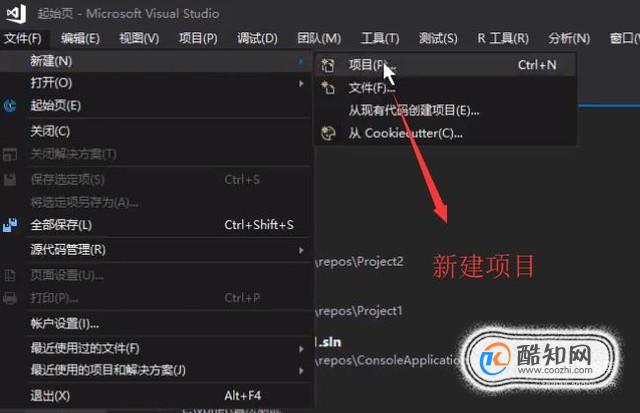
- 02
接下来在弹出的新建项目界面中左侧选择Visual C++,右侧选择空项目类型,如下图所示
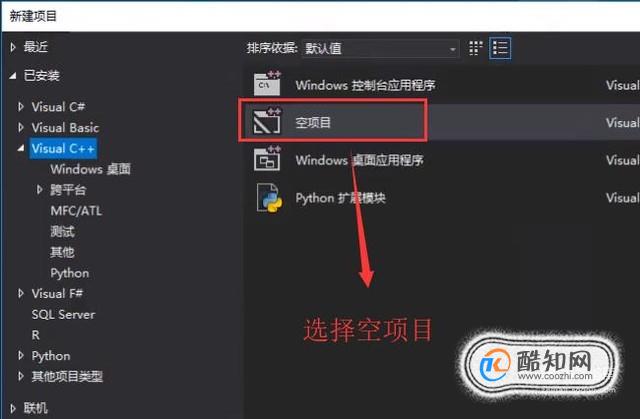
- 03
新建了项目以后我们在右侧的项目目录下面找到源文件,在其下面建立一个opengl.cpp文件,如下图所示
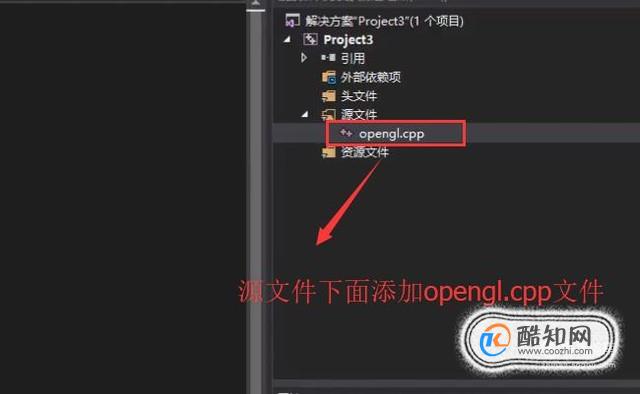
- 04
然后点击顶部的工具菜单,选择下拉菜单中的NuGet包管理器选项,如下图所示

- 05
接下来在NuGET界面中切换到浏览页卡,搜索nupengl,选择搜索结果中的nupengl.core选项,如下图所示
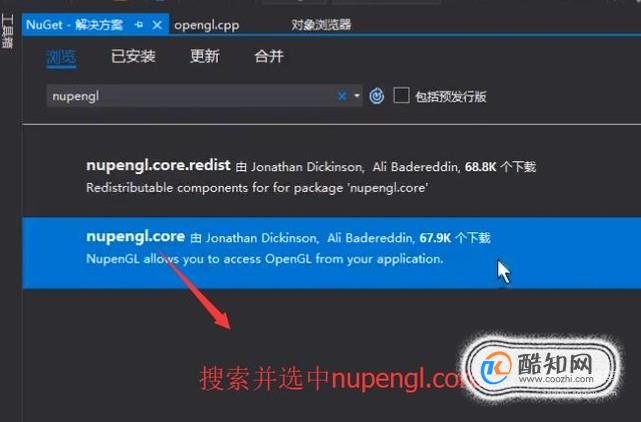
- 06
然后我们勾选要安装的项目,选择适当的版本,接着点击安装按钮,如下图所示,注意一定要勾选项目名称

- 07
接下来我们在opengl.cpp文件中就可以导入opengl的gl库了,然后声明窗口并绘制图形即可,如下图所示

- 08
最后我们运行opengl.cpp文件,我们就可以看到windows窗口中显示出了我们绘制的图形,如下图所示

以上就是黄楼生活网小编为大家分享的Visual Studio中如何利用OpenGL绘图「已解决」,希望对大家有所帮助,了解更多问题欢迎关注黄楼生活网!
站长不易,多多少少是点心意








